1、利用百度搜索,搜索一个自己喜欢的头像,或者自拍一张图片,然后新建一个WORD文档。


2、在上方菜单栏找到插入/表格,新建一个3×3的表格,然后调整表格列宽和行高,我们以列宽和行高均为3厘米为例。
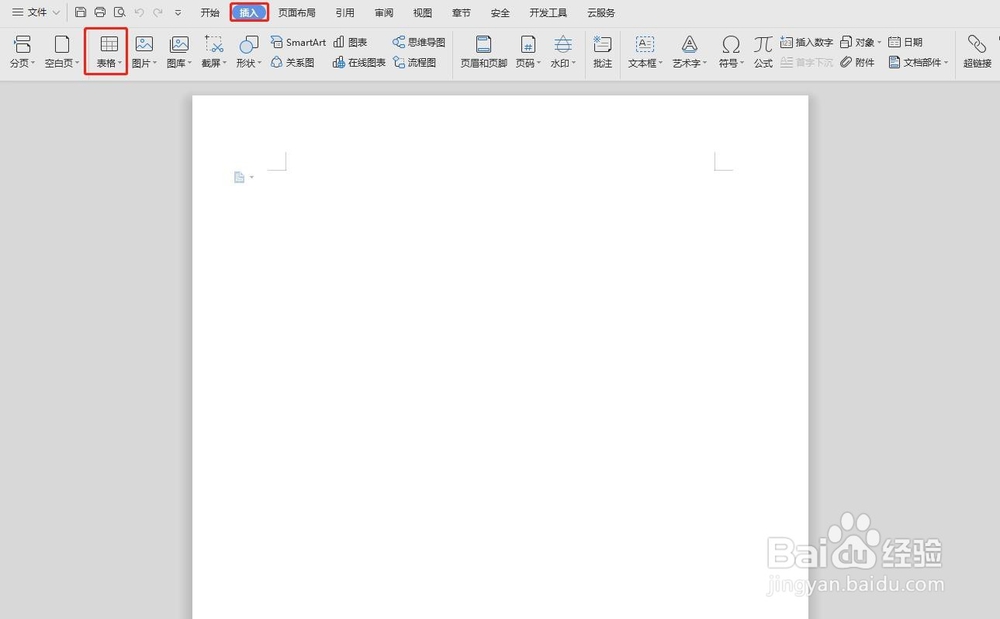


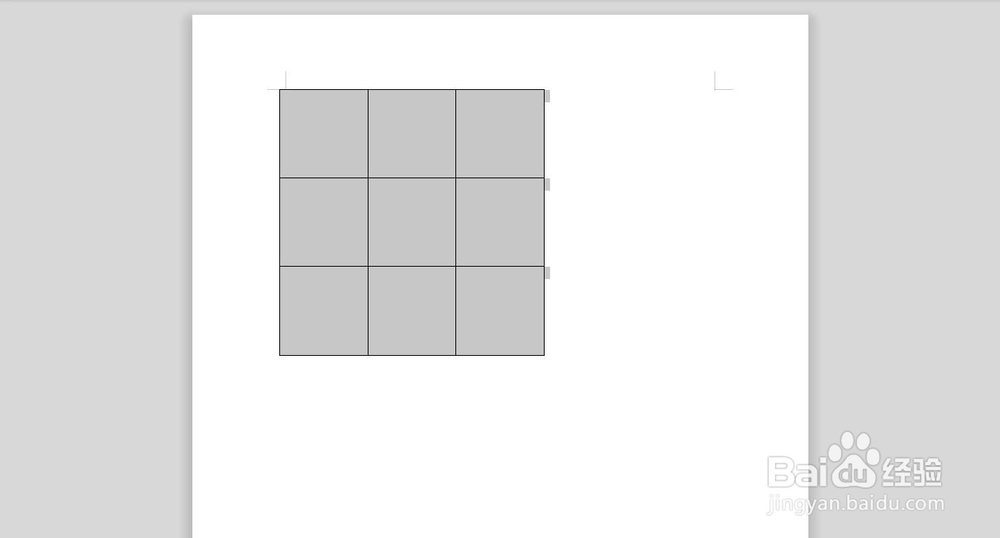
3、在上方菜单栏找到插入/图片/来自文件,选择自己喜欢的图片或者自拍照,点击确定,然后调整图片大小和位置,之后再选择图片布局选项为“衬于文字下方”。



4、选择表格,右键调出表格菜单栏,选择“边框和底纹”,选择表格的边框线型、颜色和宽度,以线型为实线、颜色为白色、宽度为3磅。

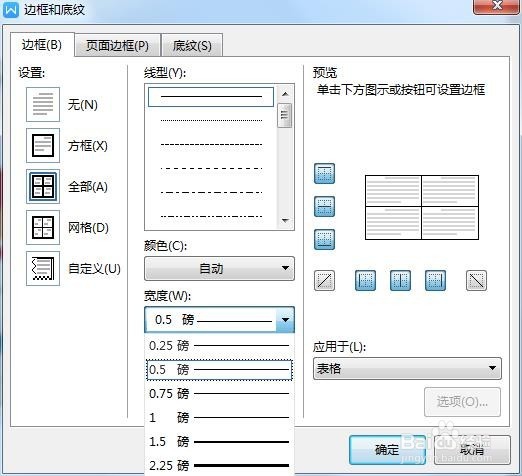

5、最后我们利用截屏工具将图片截取,然后另存为图片格式即可。
